Excel活用法!2
みなさまこんにちは!![]()
リタシン不動産の田崎です。
最近は、暑くなったり、寒くなったりと
気温の変化が激しい日が続きますね![]()
世間では、インフルエンザが流行っているみたいなので
みなさまもお気を付けください!
さて、今回のブログは、前回に引き続き
Excelの便利な機能の紹介をしていきますね♪
データの入力規則
Excelでデータを入力する際、
決まった文言しか入れない部分があると思います。
(例えば担当者や部署等)
手打ちをしても面倒くさいことではないかもしれませんが
漢字の変換間違い等が発生しても気付けません。
そこで便利なのが、データの入力規則です!![]()
選択したセルに入力規則を設け、
誤入力をさせないように設定できます。
英数字のみや全角カタカナのみ等の設定もありますが、
今回は、私が良く使用する、リストの作成方法を
お伝えしようと思います。
事前に入力する内容が決まっている場合、
リストを作成し、その中から選択入力してしまえば、
入力ミス・変換ミスが防げ、データを集計するのも
簡単になります。
リストの作り方は簡単!![]()
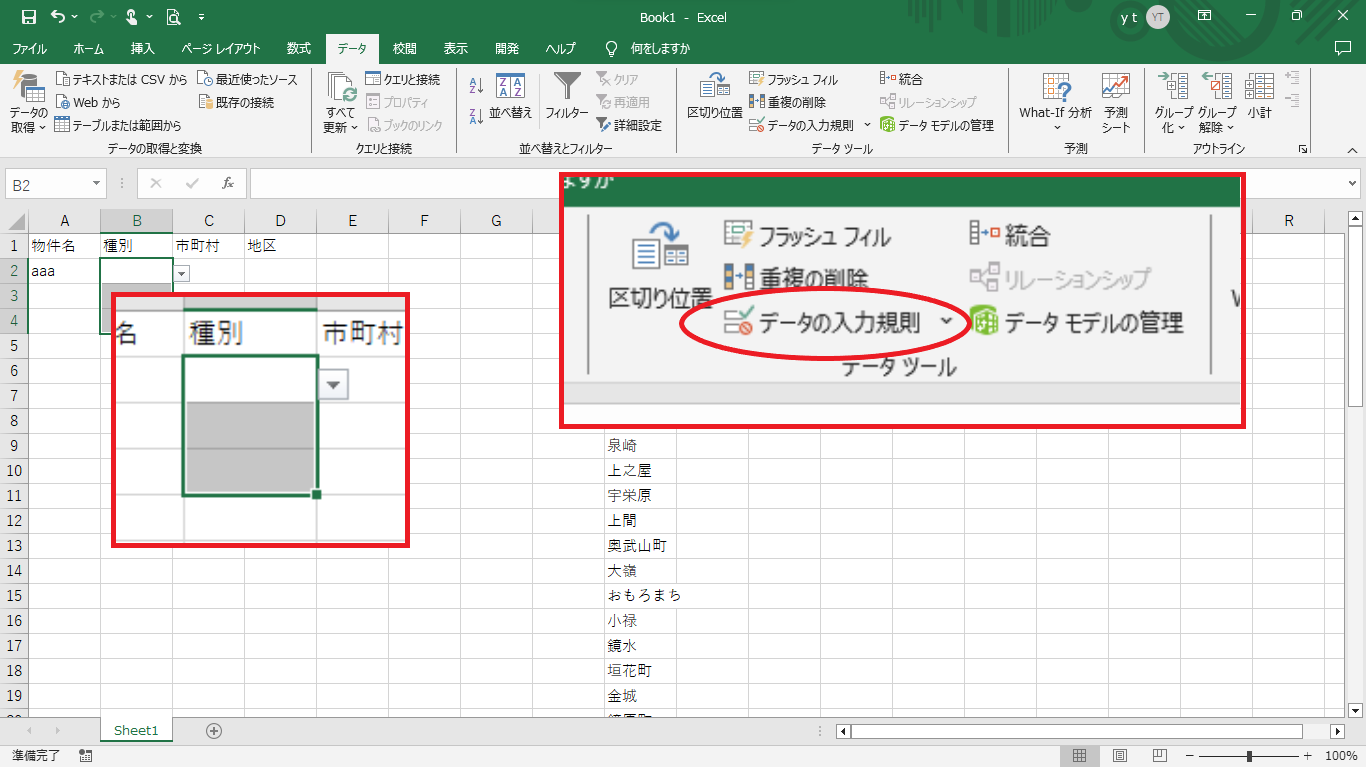
不動産で作成するリストを例として紹介します。
物件種別のマンション・一戸建て・土地をリスト作成します。
入力する欄を選択し、データタブの「データの入力規則」を
選択します。
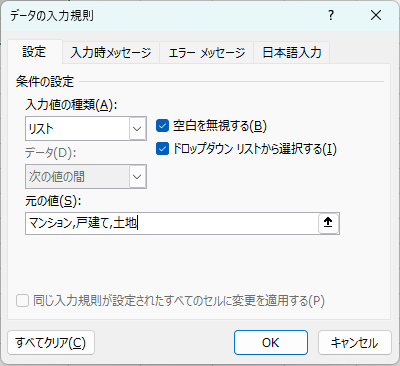
すると、上図のようなポップアップが出るので
「入力値の種類」から“リスト”を選択し、
「元の値」に選択肢を入力していきます。
選択肢の区切りは、半角カンマ「,」を入力します。
これが直接入力し、リストを作成する方法です。
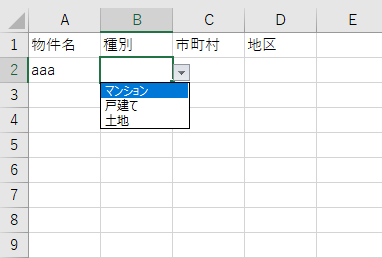
次に、所在地を入力する場合です。![]()
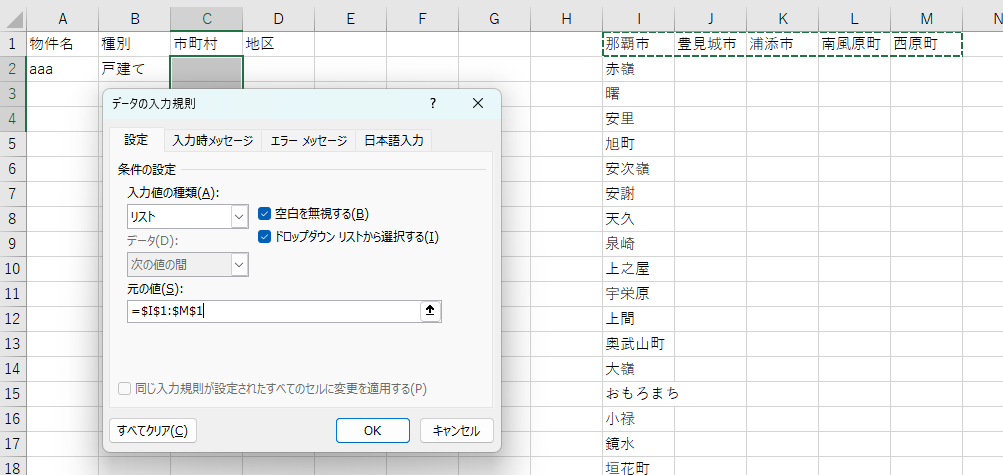
入力する場所とは別に、入力するリストを作っておき
「元の値」にリストを作成した部分を選択するだけです。
選択範囲内で、セルを増やしたり、内容変更をすれば
修正内容がリストに反映されます。
毎回、データ入力規則を開いて修正する必要はありません。
しかし、リスト作成場所を注意しないと、行削除などで
リストの一部を消してしまうことになり兼ねません。
他にも、関数の「INDIRECT」を使用して、
前の選択肢次第で、次に出てくる選択肢を変更することが
できます。
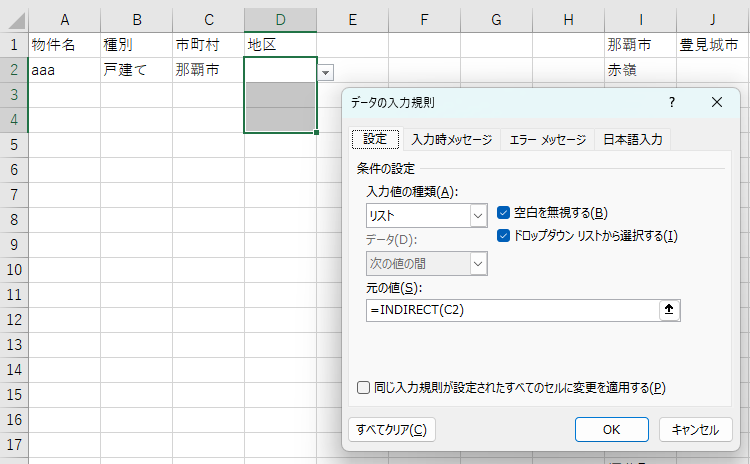
「市町村」で“那覇市”を選択した場合、
那覇市内の地区名がリストに表示されます。
表示させるリストを作成し、そのリストに名前を付けます。
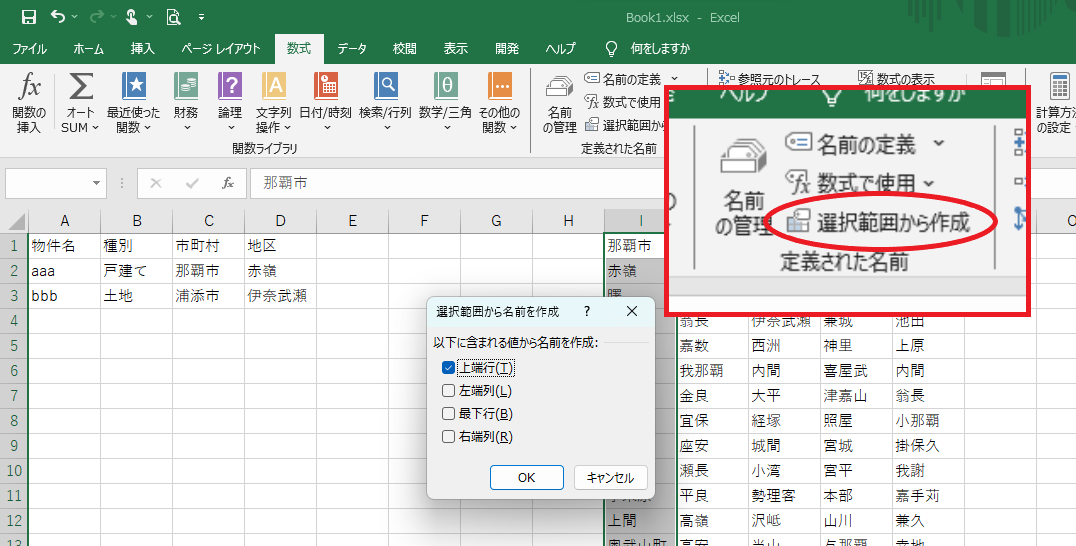
上図のようにリストに名前をつけると、
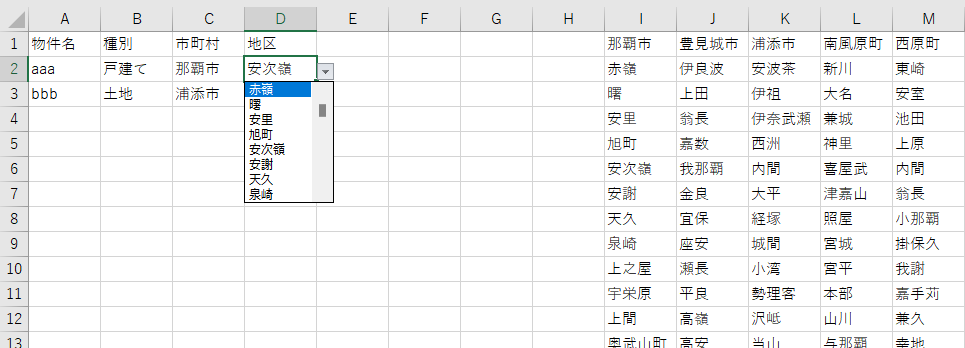
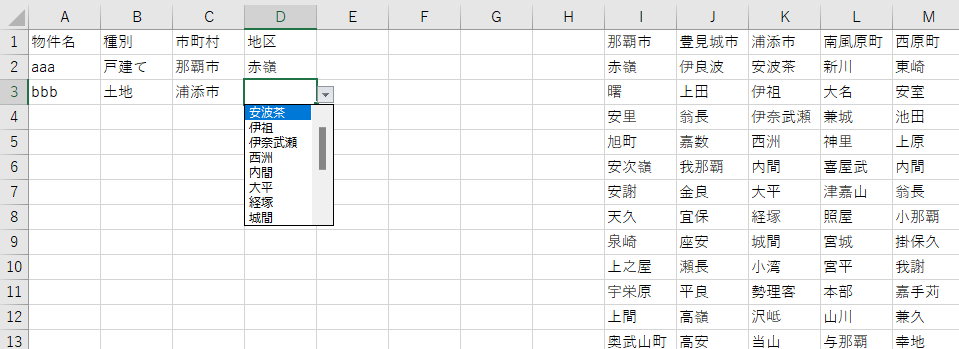
このように、市町村の選択肢に付随したリストを
表示させることができます。
データ入力で細分化している情報を入力するのに
とても便利です!
大まかなリスト作成方法をお伝えしてきました!![]()
リストから選ぶだけでなく、直接入力も可能ですが
リスト以外の文字列を入力しようとすると、
入力できないのでご注意ください。
本日は以上とします。
東恩納組のリタシン不動産が、あなたの不動産売買を「利他心」の志で全力サポートさせていただきます!!
ご相談は、お電話またはリタシン不動産のお問合せフォーム、ラインにてお気軽にご連絡ください。
TEL 098-850-5734
リタシン不動産ホームページ(お問合せフォームからご連絡ください)→https://www.litacin.com/
ラインで不動産お気軽相談もやってます!→http://line.naver.jp/ti/p/@sib4198m
東恩納組
Facebook→http://urx3.nu/F9Mv
YouTube→http://urx3.nu/UMN4
リタシン不動産
Instagram→https://www.instagram.com/higashionna_litacin/
Twitter→https://twitter.com/hi_litacin
















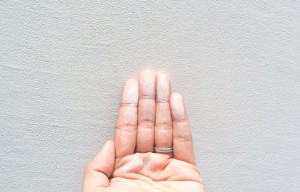






















-300x300.png)


-300x300.png)


 お問い合わせフォーム
お問い合わせフォーム


